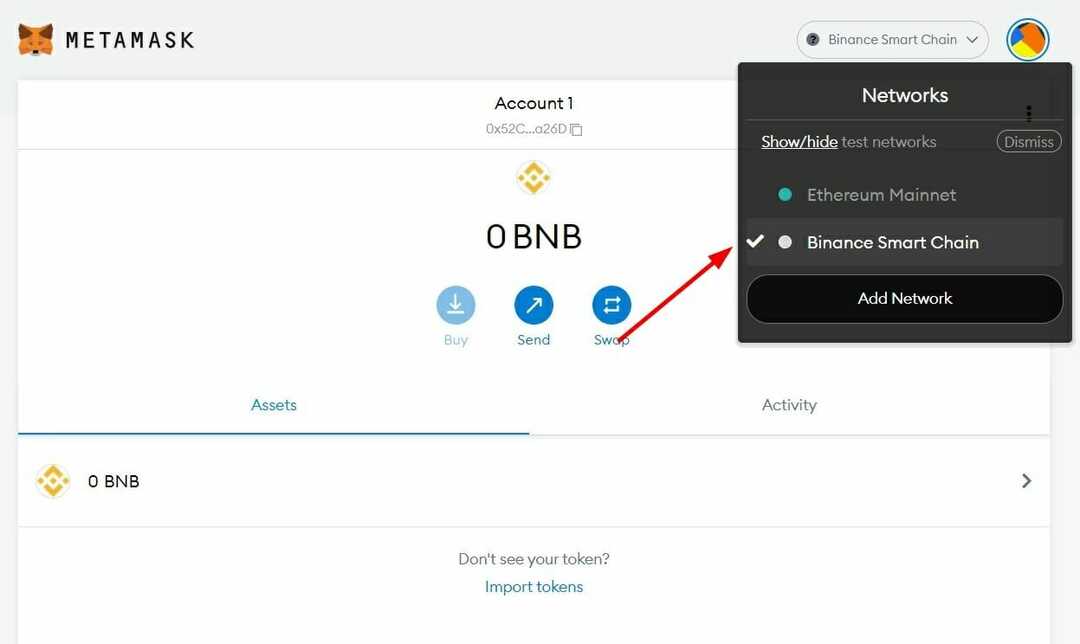- „MetaMask“ yra viena iš populiariausių kriptovaliutų piniginių, kuria prekiaujant galite turėti savo paskyrą.
- Nors kriptovaliutų piniginė yra žinoma, yra keletas problemų, su kuriomis vartotojai retkarčiais susiduria naudodami ją.
- Viena iš tokių problemų yra „MetaMask“ neprisijungimas prie „localhost“.
- Šiame vadove minimi visi veiksmingi sprendimai, kuriais galite vadovautis, kad išspręstumėte problemą.

- Integruotas VPN, padedantis saugiai naršyti
- Integruotas skelbimų blokavimo režimas, kad puslapiai būtų įkelti greičiau
- „Facebook“ ir „WhatsApp Messenger“.
- Pritaikoma vartotojo sąsaja su tamsiuoju režimu
- Akumuliatoriaus taupymo režimas, vienetų keitiklis, momentinės nuotraukos įrankis, naujienų lizdas, kelių įrenginių sinchronizavimas ir kt.
- Atsisiųsti opera
The kriptovaliutų rinka išgyvena vieną blogiausių laikų savo istorijoje. Nors populiarių kriptovaliutų, tokių kaip Bitcoin ir Ethereum, kainos krenta kaip ir bet kas, vis dar yra daug žmonių, kurie laikosi savo akcijų.
Kadangi kriptovaliutų rinka yra labai nepastovi, su ja susijusi rizika yra gana akivaizdi. Jei esate kriptovaliutų savininkas, galbūt girdėjote apie „MetaMask“.
„MetaMask“ yra atvirojo kodo kriptovaliutų piniginė. Tai yra žiniatinklio pagrindu, o tai reiškia, kad nebūtina atsisiųsti programinės įrangos, kad išsaugotumėte kriptovaliutą. Jis prieinamas skirtingoms naršyklėms, ir tereikia susikurti paskyrą.
Tačiau yra keletas incidentų, kai vartotojai pranešė kad jiems „MetaMask“ nesijungia prie vietinio pagrindinio kompiuterio. Šios problemos priežastys ir sprendimai taip pat gali būti kelios.
Štai čia šis vadovas patenka į paveikslėlį. Kadangi čia mes ne tik paaiškinsime, kodėl „MetaMask“ neprisijungia prie vietinio pagrindinio kompiuterio, bet ir pateiksime sprendimus, kaip išspręsti problemą. Pažiūrėkime vadovą.
Kas sukelia „localhost“ ryšio problemą „MetaMask“ piniginėje?
Paprastai „MetaMask“ yra gana patikima kriptovaliutų piniginė, todėl neturėtumėte susidurti su problemomis, jei jos kyla dėl serverio arba jums pačiam bloga diena.
Tačiau, būdama kriptovaliutų piniginė, ji turi prisijungti prie kelių kompiuterių, kad galėtų neatsilikti nuo visų siūlomų veiklų. Jei kyla problemų prijungiant „MetaMask“ prie „OpenSea“, galite tai padaryti peržiūrėkite mūsų specialų vadovą apie tai, kaip ją išspręsti.
Tačiau dėl kai kurių techninių problemų gali kilti klaidų. Bandėme išsiaiškinti, kas daugeliu atvejų gali sukelti tokias problemas. Atlikę tam tikrus vidinius tyrimus, nustatėme šiuos:
- Nesuderinama naršyklės versija
- Įdiegtas nesuderinamas plėtinys
- Naršyklė pasenusi
- MetaMask serveris neveikia
- Dėl duomenų naršymo kyla problemų
- Probleminė naršyklė
- Interneto ryšio problemos
Be to, gali kilti kitų techninių problemų, dėl kurių gali kilti vietos prieglobos ryšio problemų naudojant „MetaMask“. Laimei, galite greitai jo atsikratyti vadovaudamiesi toliau pateiktais sprendimais.
Greitas patarimas:
Galite atlikti operacijas ir tvarkyti savo kriptovaliutų žetonus lengviau, jei naudojate naršyklę su integruotu kriptovaliutų palaikymu. „Opera“ turi integruotą kriptovaliutų piniginę, kurią galima rasti visose platformose.
Duomenys saugiai saugomi jūsų įrenginyje, naršyklė neregistruoja jūsų piniginės raktų ar kitų slaptų duomenų internete.

Opera
Pasirūpinkite visomis savo kriptovaliutų pastangomis naudodami šią lengvai naudojamą naršyklę su optimalia apsauga.
Kaip pataisyti „MetaMask“ neprisijungiantį prie „Localhost“?
1. Iš naujo paleiskite naršyklę
Pirmiausia iš naujo paleiskite naršyklę, kad patikrintumėte, ar tai pašalina „MetaMask“, neprisijungiančią prie „Localhost“ klaidos.
Dažnai dėl tam tikros naršyklės klaidos ar trikdžių ji veikia netinkamai ir trukdo sklandžiam susijusių elementų veikimui. Tokiu atveju labai paprastas, bet veiksmingas sprendimas, kurį galite pritaikyti, yra iš naujo paleisti naršyklę.
2. Išvalyti naršyklės talpyklą
- Paleiskite žiniatinklio naršyklę, mūsų atveju naudojame Google Chrome.
- Spustelėkite ant 3 taškų meniu piktogramą.
- Eikite į Daugiau, tada į Išvalyti naršymo duomenis. Arba galite spustelėti Ctrl + Shift + Del klaviatūros mygtukus, kad atidarytumėte Išvalyti naršymo duomenis langas.

- Viduje Išvalyti naršymo duomenis langą, būtinai pasirinkite Slapukai ir kiti svetainės duomenys ir Talpykloje saugomi vaizdai ir failai galimybės.

- Pataikykite Išvalyti duomenis mygtuką.
Talpykloje saugomi failai kaupiasi per tam tikrą laikotarpį ir, jei jie nėra pakankamai dažnai išvalomi, gali prieštarauti sklandžiai naršyklės veikimą, galiausiai sukelia daugybę problemų, pvz., „MetaMask“ neprisijungia vietinis šeimininkas. Išbandykite aukščiau pateiktus sprendimus ir patikrinkite, ar problema išspręsta, ar ne.
Arba taip pat turite galimybę automatiškai ištrinti talpyklos arba slapukų duomenis naudodami populiarią valymo programinę įrangą, pvz., CCleaner.
Veiksmas yra gana paprastas, todėl jums tereikia pasirinkti, kokius naršymo duomenis norite ištrinti, ir išvalyti naršyklę nuo nenaudojamų failų.
3. Atnaujinkite „MetaMask“ plėtinį
Google Chrome
- Paleisti Google Chrome.
-
Dešiniuoju pelės mygtuku spustelėkite MetaMask plėtinyje ir spustelėkite Tvarkyti plėtinį.

- Viršutiniame kairiajame kampe spustelėkite Atnaujinti mygtuką.

Mozilla Firefox
- Paleiskite „Firefox“.
- Adreso juostoje įveskite toliau pateiktą adresą.
apie: priedai - Spustelėkite ant Pavara šalia esanti piktograma Tvarkykite savo plėtinius.
- Pasirinkite Tikrinti, ar yra atnaujinimų.

Eksperto patarimas: Kai kurias kompiuterio problemas sunku išspręsti, ypač kai kalbama apie sugadintas saugyklas arba trūkstamus „Windows“ failus. Jei kyla problemų taisant klaidą, jūsų sistema gali būti iš dalies sugedusi. Rekomenduojame įdiegti „Restoro“ – įrankį, kuris nuskaitys jūsų įrenginį ir nustatys gedimą.
Paspauskite čia atsisiųsti ir pradėti taisyti.
Atnaujinę plėtinius taip pat užtikrinate, kad mėgaujatės naujausiomis su jais susijusiomis funkcijomis.
Kadangi „MetaMask“ yra kriptovaliutų piniginė, visada turėtumėte ją atnaujinti, kad gautumėte naujausius saugos, funkcijų ir klaidų pataisymus, dėl kurių gali kilti daugybė problemų.
4. Atnaujinkite naršyklę
- Paleisti Google Chrome.
- Spustelėkite ant 3 taškų meniu piktogramą.
- Pasirinkite Nustatymai.

- Spustelėkite Apie Chrome iš kairiojo skydelio.

- Jei ką nors ras, „Chrome“ automatiškai ieškos ir įdiegs naujausius naujinimus.

- Paleisti iš naujo Chrome.
Atnaujinę plėtinius taip pat galėsite mėgautis naujausiomis su jais susijusiomis funkcijomis.
„Google“ gana dažnai išleidžia naujus „Chrome“ naujinimus, todėl jei naršyklė neaptinka naujinimo automatiškai, galite atlikti šiuos veiksmus aukščiau ir rankiniu būdu patikrinkite, ar yra „Chrome“ naujinimų, ir įdiekite juos, kad patikrintumėte, ar tai nepadeda „MetaMask“, neprisijungiančio prie vietinio pagrindinio kompiuterio. sutrikimas.
- 10 būdų, kaip ištaisyti klaidą „MetaMask neprisijungia prie OpenSea“.
- Kaip išspręsti „MetaMask“ neveikiančią problemą?
- 8 geriausia programinė įranga, skirta kurti NFT meną ir išreikšti save
- PAtaisymas: „MetaMask“ neprisijungia prie „Ledger“.
5. Iš naujo prisijunkite prie MetaMask
- Atviras MetaMask pasirinktoje naršyklėje.
- Spustelėkite savo profilis piktogramą.
- Pataikykite Užraktas mygtuką.

- Palauk šiek tiek ir tada prisijunkite dar kartą į MetaMask ir pažiūrėkite, ar tai išsprendžia problemą, ar ne.
Yra tikimybė, kad ankstesnės sesijos metu kai kurie svarbūs failai nebuvo įkelti dėl naršyklės.
Tokiu atveju galite atsijungti nuo dabartinės sesijos, iš naujo paleisti naršyklę ir vėl prisijungti prie MetaMask ir pamatyti, ar tai išsprendžia problemą, ar ne.
6. Susisiekite su MetaMask

Jei aukščiau pateikti sprendimai, deja, nepadėjo išspręsti „MetaMask“ neprisijungimo prie „localhost“ problemos, galite pabandyti susisiekti su „MetaMask“ palaikymo komanda.
„MetaMask“ yra žinomas dėl patikimo klientų aptarnavimo, todėl su jais galite susisiekti apsilankę MetaMask palaikymo puslapis.
Galite susisiekti su komanda, pasakyti jiems savo užklausą ir galbūt rasti sprendimą, kaip išspręsti problemą.
7. Iš naujo nustatykite „MetaMask“ paskyrą
- Atviras savo naršyklę.
- Spustelėkite ant MetaMask plėtinio piktograma.
- Spustelėkite Nustatymai.
- Eiti į Išplėstinė.
- Raskite Iš naujo nustatyti paskyrą ir pasirinkite jį.

- Paleisti iš naujo savo naršyklę.
Jei kilo problemų su MetaMask, galite iš naujo nustatyti paskyrą ir tai išspręs visas su ryšiu susijusias problemas.
Ką dar galiu padaryti, kad išspręsčiau „MetaMask“ neprisijungimo prie „localhost“ problemą?
Nors aukščiau pateikti sprendimai yra veiksmingi ir turėtų padėti išspręsti problemą, jei iš viso niekas neveikia yra dar keli dalykai, kuriuos galite padaryti ir galbūt išspręsti MetaMask neprisijungimą prie vietinio pagrindinio kompiuterio problema.
➡ Patikrinkite MetaMask serverį
Yra tikimybė, kad problema kyla ne iš jūsų, o iš „MetaMask“. Jei oficialūs serveriai susiduria su techniniais sunkumais, dėl to susidursite ir su keliomis problemomis.
Galite aplankyti MetaMask būsenos puslapis. Čia, jei pastebėsite, kad kuri nors iš paslaugų neveikia, turėtumėte palaukti, kol paslauga bus prieinama.
➡ Patikrinkite interneto ryšį
Jei kyla problemų dėl interneto, turite iš naujo paleisti maršruto parinktuvą ir vėl jį prijungti, kad pamatytumėte, ar tai išsprendžia problemą.
Net ir tai padarę, jei tai nepadeda, galite susisiekti su IPT ir patikrinti interneto ryšį, kad jis veiktų.
Šiame vadove tai rasite iš mūsų. Praneškite mums toliau pateiktuose komentaruose, kuris iš aukščiau pateiktų sprendimų padėjo išspręsti „MetaMask“ neprisijungimo prie vietinio pagrindinio kompiuterio problemą.
 Vis dar kyla problemų?Pataisykite juos naudodami šį įrankį:
Vis dar kyla problemų?Pataisykite juos naudodami šį įrankį:
- Atsisiųskite šį kompiuterio taisymo įrankį „TrustPilot.com“ įvertino puikiai (atsiuntimas prasideda šiame puslapyje).
- Spustelėkite Pradėti nuskaitymą Norėdami rasti „Windows“ problemas, kurios gali sukelti kompiuterio problemų.
- Spustelėkite Remontuoti visus išspręsti problemas, susijusias su patentuotomis technologijomis (Išskirtinė nuolaida mūsų skaitytojams).
„Restoro“ atsisiuntė 0 skaitytojai šį mėnesį.